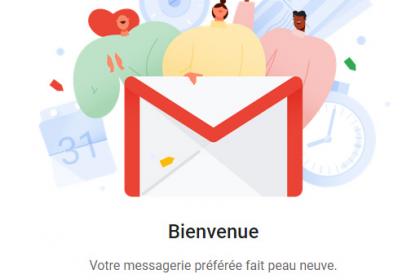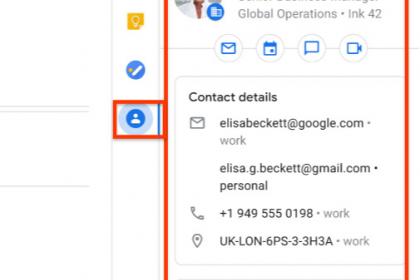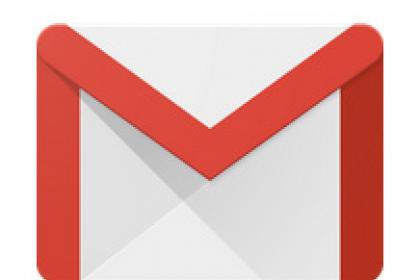Ajouter la saisie manuscrite à Gmail et Google Docs
Le géant de l’internet Google ne cessera pas de nous surprendre. Google inclut dans les fonctionnalités de Gmail et de Google docs la prise en charge de l’écriture manuscrite. Ainsi, il est possible de dessiner les lettres et la reconnaissance vous fera des propositions du mot que vous voulez écrire. Cette fonctionnalité est disponible en 50 langues dans Gmail et en 20 langues sur Google Docs. Il est dorénavant possible d’écrire et de répondre à ses courriers électroniques de façon manuscrite. Cette fonctionnalité serait encore plus fun sur les écrans tactiles même car il l'est moins sur les autres types d’écran. L’écriture manuscrite peut aussi se faire à la souris. Certes, ce n’est pas rapide ni facile, encore moins productif, sauf pour ceux qui ont une tablette graphique.
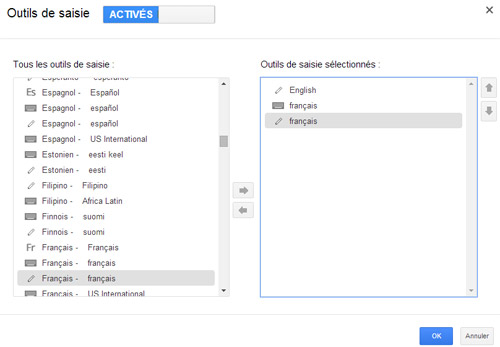
Ajouter la saisie manuscrite à Gmail
Voici les étapes à suivre pour bénéficier de la saisie manuscrite sur votre compte Gmail.
- Cliquez sur la roue dentée dans votre compte et sélectionner « Activer les outils de saisie » dans la section « Général ».
- Choisissez l’écriture manuscrite dans le lien « Modifier les outils ».
- En haut à droite du bouton des outils de saisie se trouve une petite flèche sur laquelle vous devez cliquer.
- Au cas où votre langue ne serait pas disponible, vous avez la possibilité d’ajouter ou d’enlever des langues dans la section « Paramétrage des outils de saisie ».
- Ensuite, vous verrez apparaître une fenêtre pop-up qu’on peut déplacer, mais dont les dimensions sont non modifiables.
- Vous n’aurez plus qu’à saisir dans le champ de texte votre message mot par mot avec votre souris ou trackpad.
Tous les détails de la saisie vous sont montrés à savoir l’usage de majuscule, l’espace entre les mots. Il vous revient de choisir.
Ajouter la saisie manuscrite sur Google docs
Le processus est le même à un détail près. En éditant un document, vous verrez au bout de la barre d’outils le bouton sur lequel vous devez cliquer pour bénéficier de la saisie manuscrite.